Spesso, potresti domandarti come togliere correzione automatica iPhone. Dopo aver pazientato a lungo, ne hai davvero abbastanza. Ogni volta che scrivi un messaggio, digitando una parola non riconosciuta dal dizionario, viene automaticamente corretta in un’altra che non intendi scrivere. È il caso ad esempio dello “sto arrivando“. Questi strafalcioni, se così si possono chiamare, vengono generati al dizionario di iOS che, molte volte, prevale un pò troppo durante la scrittura del testo. A tal proposito, hai deciso di disattivare il correttore automatico della tastiera una volta per tutte. Non sapendo come si fa, però, hai chiesto aiuto al web. Ed eccoti qua sul mio blog.
Nella guida seguente, ti spiego appunto come togliere correzione automatica iPhone. Ti dico cosa devi fare per eliminare il correttore dell’ortografia per tutte le applicazioni. Inoltre, ti mostro come rimuovere il controllo grammaticale. Si tratta di funzioni correlate alla tastiera di iOS e al suo dizionario. Perciò, basta modificare le sue impostazioni per spegnerle. Questo, vale per tutti i modelli di iPhone, come iPhone 4, 4s, 5, 5s, 5c, 6, 6 Plus, 6s, 6s Plus, 7, 7 Plus e altri. Detto ciò, se puoi dedicarmi qualche minuto, posso aiutarti a risolvere.
Come togliere correzione automatica iPhone
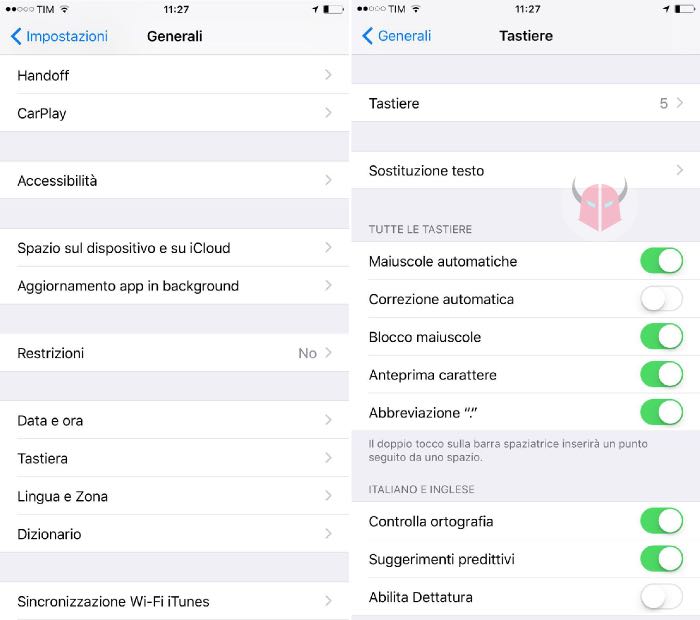
Quando ti chiedi come togliere correzione automatica iPhone, puoi risolvere molto faiclmente. Stavolta, non c’è bisogno di usare app o tweak di terze parti. Tantomeno, è necessario disporre del jailbreak. L’unica cosa che devi sapere, è che con questa procedura eliminerai il correttore automatico delle parole, ma non il controllo dell’ortografia. Non sono la stessa funzione. Comunque, non preoccuparti, perché se intendi disattivare pure la verifica grammaticale delle parole, puoi farlo sempre dalla stessa schermata (vedi il punto successivo per approfondire).
Per togliere correzione automatica iPhone, segui il percorso Impostazioni > Generali > Tastiera. In quella sezione, scorri fino alla voce Tutte le tastiere. Visualizzerai così le opzioni Maiuscole automatiche, Correzione automatica, Blocco maiuscole, Anteprima carattere e Abbreviazione. Come avrai intuito, per disattivare il correttore ortografico è sufficiente impostare su Off il toggle che appare di fianco a Correzione automatica. Così facendo, a partire da subito, le parole non verranno più sostituite.
Disattivare il controllo ortografia
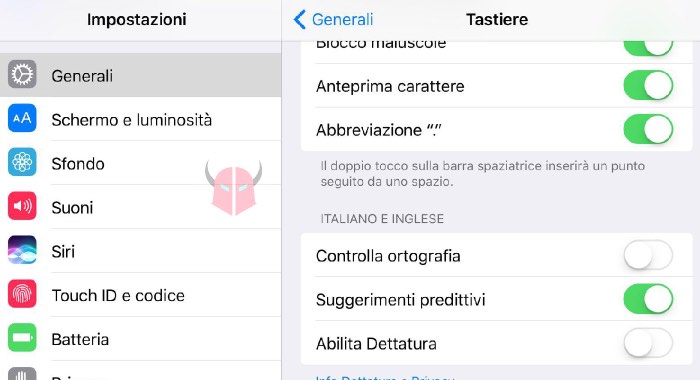
Ora che hai capito come togliere correzione automatica iPhone e lo hai fatto, potresti aver deciso anche di rimuovere il controllo ortografia. Ebbene, come ti ho appena detto, puoi disattivarlo sempre dal percorso Impostazioni > Generali > Tastiera. Alla voce Italiano e Inglese, metti su Off l’opzione Controlla ortografia. Immediatamente, la verifica grammaticale verrà spenta. Da subito, puoi cominciare a scrivere messaggi senza più preoccuparti di essere “bacchettato” dal dizionario della tastiera.